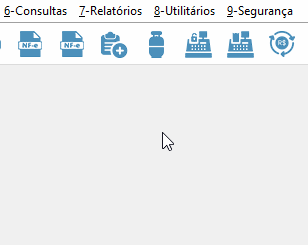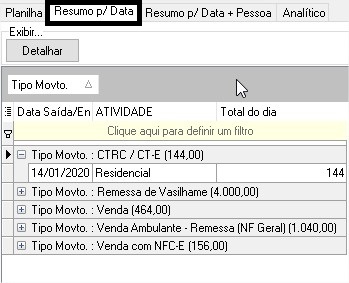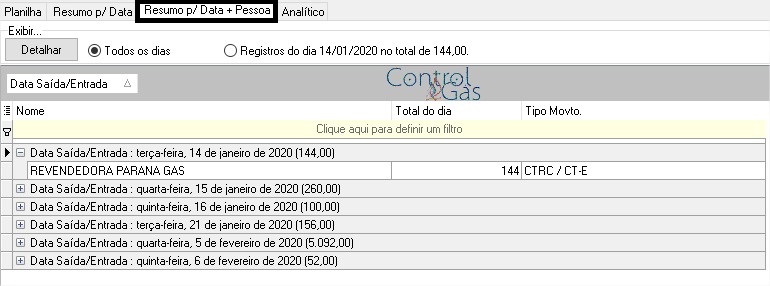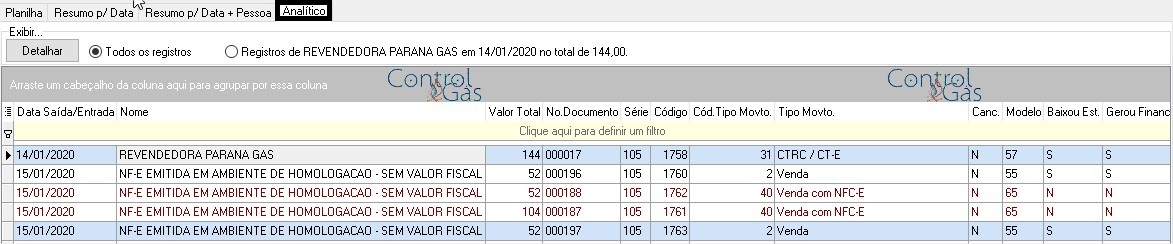Análise de Vendas/Compras: mudanças entre as edições
De Controlgas
(Criou página com '{{#seo: |keywords= Cadastro, sistema, controlgas, análise multi dimensional de vendas, consultas |description= Aqui sera encontrado informações sobre como acessar a opção...') |
Sem resumo de edição |
||
| (17 revisões intermediárias por 3 usuários não estão sendo mostradas) | |||
| Linha 1: | Linha 1: | ||
{{#seo: | {{#seo: | ||
|keywords= | |title=Análise de Vendas/Compras | ||
|description= | |titlemode=replace | ||
|keywords=ControlGás,Análise, Multi-dimensional, Vendas, Compras, Processos, Manual,Guia | |||
|description=Esta página tem por objetivo ensinar a realizar a Análise Multi-dimensional de Vendas ou Compras no sistema ControlGás | |||
}} | }} | ||
<center>[[image: | <center>[[image:noname.png|379x133px|class=img-thumbnail|link=Página principal]]</center> | ||
<div class="col-md-5"><span style="color:#636363"><i class="fas fa-home fa-2x"></i></span> [[Página principal|<span style="color:#636363"><font size=4>'''Página Principal'''</font></span>]]</div> | |||
<font size=3>Na página inicial do ''' | ---- | ||
== <center><div style="color:#0F5B8F" class="panel panel-info">Análise Multi-dimencional de Vendas/Compras</div></center> == | |||
<font size=3>'''Objetivo''': Este manual tem por objetivo ensinar a fazer a Análise Multi-dimensional de Vendas ou Compras no sistema ControlGás.</font><br> | |||
<font size=3><center> '''<u>1° Passo</u>''': Na página inicial do sistema '''Controlgás''', no menu '''<u>6</u>-consultas''', clique na opção '''Análise Multi-dimensional de Vendas ou Compras''', como mostrado abaixo:</center></font><br> | |||
<center>[[Arquivo:1gifAnalisenew.gif|class=img-thumbnail]]</center> | |||
<font size=3><center> '''<u>2° Passo</u>''': Após abrir a janela de '''Análise Multi-dimensional de Vendas ou Compras''' é necessário definir alguns parâmetros como, '''Tipo de Movimento''' '''''(saída, entrada ou transferência)''''', o '''Período do Movimento''' e o '''Tipo de Exibição''' '''''(agrupado em meses, anos e afins)''''', após defini-los clique no botão [[image:BOTAOEXIBIRANALISE.png|98 x 24|link=Análise de Vendas/Compras]]:</center></font><br> | |||
<center>[[Arquivo:2gifAnalise.gif|class=img-thumbnail]]</center> | |||
<font size=3><center> '''<u>3° Passo</u>''': Os dados podem ser exibidos de diferentes modelos, dependendo do nível de detalhamento que se deseja. Com um duplo clique na venda ela irá abrir para que o movimento feito seja visualizado com mais detalhe:</center></font><br> | |||
<center>[[Arquivo:Analise1.jpg|class=img-thumbnail]]</center> | |||
<center>[[Arquivo:Analise2.jpg|class=img-thumbnail]]</center> | |||
<center>[[Arquivo:Analise3.jpg|class=img-thumbnail]]</center> | |||
<center>[[Arquivo:Analise4.jpg|class=img-thumbnail]]</center> | |||
<font size=3><center>Após isso você poderá clicar na venda/compra e clicar no campo [[Arquivo:Analise5.jpg|class=img-thumbnail]] , para mais informações sobre a venda/compra.</center></font><br> | |||
<div class="btn btn-primary"><i class="fas fa-arrow-left"></i> [[6-Consultas|<span style="color:#FFFEFF">Página Anterior </span>]]</div> | |||
---- | ---- | ||
<center>[[image:noname.png|class=img-thumbnail|link=Página principal]]</center><br> | |||
<center> | <center>Tem alguma dúvida relacionada ao sistema '''ControlGás'''?</center><br> | ||
<center>Acesse nosso chat : '''chat.controlgas.com.br ''' ou</center> | |||
<center> | <center>em contato pelo telefone '''(46) 3225-0639''', '''(46) 3025-6255''', '''(46) 3235-0414'''.</center><br> | ||
<center>'''Atenciosamente, equipe ControlGás.'''</center> | <center>'''Atenciosamente, equipe ControlGás.'''</center> | ||
Edição atual tal como às 10h31min de 29 de outubro de 2020

Análise Multi-dimencional de Vendas/Compras
Análise Multi-dimencional de Vendas/Compras
Objetivo: Este manual tem por objetivo ensinar a fazer a Análise Multi-dimensional de Vendas ou Compras no sistema ControlGás.